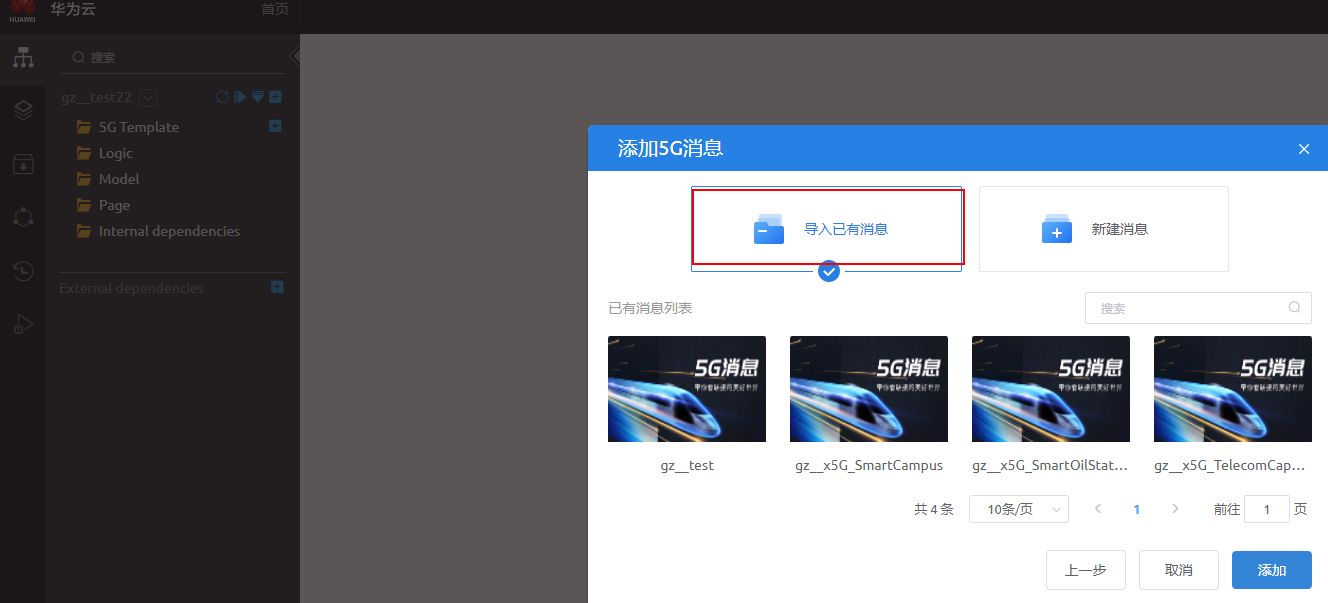管理5G消息模板
使用说明
在使用5G消息功能通过5G消息云服务平台发送下行消息时,会用到5G消息模板。在管理中心,您可以管理该账号下创建的5G消息模板。

“管理5G消息模板”特性为白名单特性,需要联系后台管理人员开通后方可使用。
操作步骤
- 参考登录管理中心中操作,登录AstroZero运行环境的管理中心。
- 在左侧导航栏中,选择“应用管理 > 5G消息模板”。
- 在5G消息模板列表中,可编辑或删除未绑定应用的5G消息模板。
- 单击“新建”,可创建5G消息模板。
- 设置模板名称,例如“SmartCampus”。
- 选择消息类型,例如“单卡片”,单击“确认”。
- 单卡片:消息中只有一张图片。
- 轮播卡片:消息中有多张图标,轮播展示。
- 文本:纯文本消息。
- 位置:位置消息。
- 文件:文件消息。
- 设置卡片。
表1 单卡片设置 区域
参数
说明
卡片布局
卡片宽度
卡片的宽度:
- 适中
- 较窄
卡片方向
卡片的方向:
- 垂直
- 水平
对齐方式
卡片的对齐方式:
- 左对齐
- 右对齐
媒体高度
多媒体内容的高度:
- 低
- 适中
- 高
样式文件
-
只有“单卡片消息”和“轮播卡片消息”类型才会显示该参数。对于卡片消息,可以支持CSS样式。样式文件其中定义了消息、消息标题、消息描述的字体颜色、字号和对齐方式。样例如下:
@charset "utf-8"; /CSS Document */ Message { text-align:center; font-size:12px; color:#555; font-family:Verdana, Arial, Helvetica, sans-serif; background-color: green; } message.content.title { font-size:14px; font-weight:bold; color:#666699 } message.content.description { color:#666699 } message.content.suggestions { color:#669999 }卡片内容
标题
多媒体下方卡片内容的标题,支持在标题中带有变量。在卡片右侧“动态参数”页面配置变量,拖拽已配置的变量至“标题”设置区域。
描述
多媒体下方卡片内容的描述文字,支持在描述中带有变量。在卡片右侧“动态参数”页面配置变量,拖拽已配置的变量至“描述”设置区域。
缩略图
单击“URL”,从媒体库选择缩略图对应的多媒体图片。通过设置“类型”可配置图片的类型。
媒体
单击“URL”,从媒体库选择正图对应的多媒体图片。通过设置“类型”可配置图片的类型。
卡片菜单
添加链接
拖拽“添加链接”至右侧区域,可在卡片中添加链接菜单,并配置菜单标签和链接的跳转地址。
例如配置菜单标签为“查看更多”,设置链接地址和打开方式。
“回传信息”可以用于用户在终端拨打电话、点开链接等操作时,同时向chatbot发送一条上行消息,用于chatbot执行效果统计。只有“单卡片消息”和“轮播卡片消息”类型才会显示该参数。“回传信息”的输入框中,系统会以模板名称+序号或时间戳进行自动填充,填充规则支持全局唯一。同时支持用户自行修改为其他值,对于用户修改的值不需要校验唯一性,允许与其他的“回传信息”值重复。
添加拨号
拖拽“添加拨号”至右侧区域,可在卡片中添加拨打电话菜单,并配置菜单标签和具体的电话号码。
添加回复
拖拽“添加回复”至右侧区域,可在卡片中添加回复菜单,并配置菜单标签和回复内容。
显示位置
拖拽“显示位置”至右侧区域,可在卡片中添加位置信息,并配置菜单标签、经度、纬度、位置
标签名、回传信息。
只有“单卡片消息”和“轮播卡片消息”类型才会显示该参数。
请求位置
拖拽“显示位置”至右侧区域,可在卡片中添加请求的位置信息,并配置菜单标签和回传信息。
只有“单卡片消息”和“轮播卡片消息”类型才会显示该参数。
创建日程
拖拽“创建日程”至右侧区域,可在卡片中添加日程信息,并配置菜单标签、日程标题、开始时间、结束时间、日程描述和回传信息。
只有“单卡片消息”和“轮播卡片消息”类型才会显示该参数。
建议回复
添加链接
拖拽“添加链接”至右侧区域,可在卡片屏幕底部添加链接菜单,并配置菜单标签和链接的跳转地址。
添加拨号
拖拽“添加拨号”至右侧区域,可在卡片屏幕底部添加拨打电话菜单,并配置菜单标签和具体的电话号码。
添加回复
拖拽“添加回复”至右侧区域,可在卡片屏幕底部添加回复菜单,并配置菜单标签和回复内容。
显示位置
拖拽“显示位置”至右侧区域,可在卡片中添加位置信息,并配置菜单标签、经度、纬度、位置
标签名、回传信息。
只有“单卡片消息”和“轮播卡片消息”类型才会显示该参数。
请求位置
拖拽“显示位置”至右侧区域,可在卡片中添加请求的位置信息,并配置菜单标签和回传信息。
只有“单卡片消息”和“轮播卡片消息”类型才会显示该参数。
创建日程
拖拽“创建日程”至右侧区域,可在卡片中添加日程信息,并配置菜单标签、日程标题、开始时间、结束时间、日程描述和回传信息。
只有“单卡片消息”和“轮播卡片消息”类型才会显示该参数。
消息回落
回落为RCS消息
勾选后,在终端不支持5G消息的情况下,由系统回落该消息为RCS(全称是“Rich Communication Suite”,指多种媒体形式融合的通信方式)消息,这里指回落到up1.0版本。
默认不勾选。
回落为短消息
勾选后,在终端不支持5G消息的情况下,由系统回落该消息为短消息进行发送。
默认不勾选。
- 设置完成后,单击页面上方的保存按钮,进行保存。
- 新建后,在5G消息类型的行业应用开发创建“5G消息”时,可选择“导入已有消息”,从消息列表中导入。